So deaktivieren Sie Plex News

Mit der Plex News-Funktion haben Sie Zugriff auf zahlreiche Videoclips aus verschiedenen Nachrichtenquellen. Wenn Sie jedoch Ihre Nachrichten auf andere Weise erhalten, können Sie Plex News deaktivieren und verhindern, dass sie in Ihrem Plex-Client angezeigt werden.
VERWANDT: Hinzufügen von IMDB- oder Rotten Tomatoes-Bewertungen zu Ihrem Plex Media Server
Plex News wird als eigener Server angezeigt. Wenn Sie Ihren Plex-Client zum Herstellen einer Verbindung mit einem Server verwenden, sehen Sie die Option "Nachrichten", die Sie auswählen können. Es kommt nicht in die Quere oder so, aber wenn du es nie benutzt, dann hat es keinen Sinn, dass es die ganze Zeit auftaucht. Daher der Grund für das vollständige Herunterfahren.
Der Prozess zum Deaktivieren von Plex News ist länger als nötig, da er in Menüs versteckt ist, aber nicht zu kompliziert.
Beginne damit, deinen Plex hochzufeuern Server-Oberfläche und klicken Sie auf Ihr Profilbild in der oberen rechten Ecke, um das Menü zu öffnen. Wählen Sie dort die Einstellung "Konto".
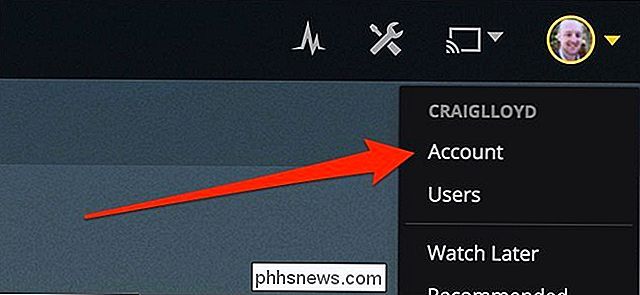
Klicken Sie in der linken Seitenleiste auf die Kategorie "Online-Medienquellen".
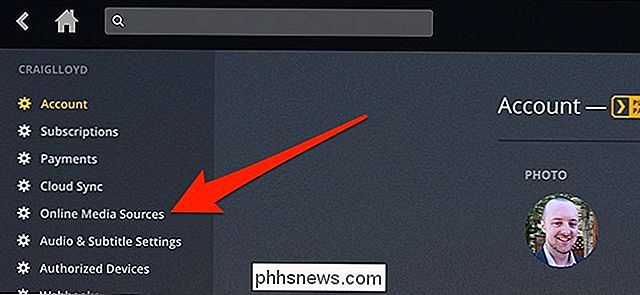
Bewegen Sie den Mauszeiger auf der rechten Seite auf die Option "Deaktiviert für verwaltete Benutzer" Klicken Sie auf eine beliebige Stelle in diesem kleinen Fenster.
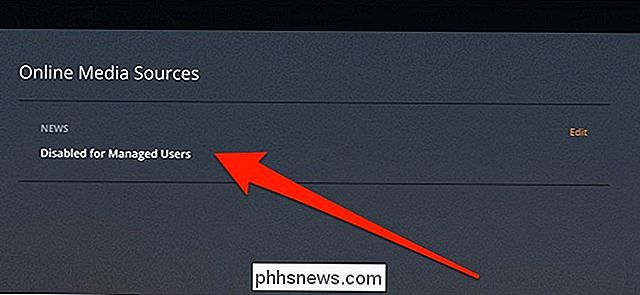
Klicken Sie auf das Dropdown-Menü.
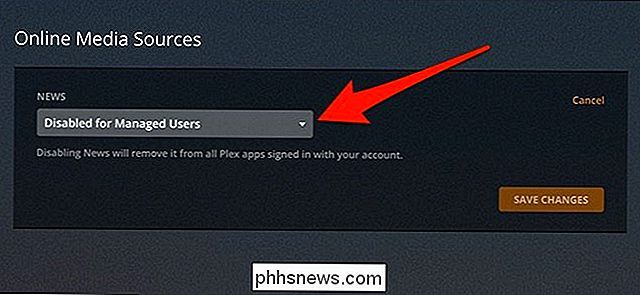
Wählen Sie die Option "Deaktiviert".
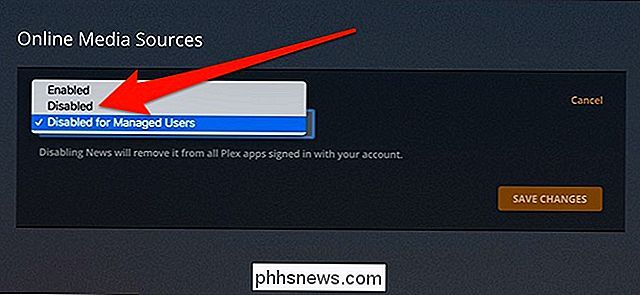
Und klicken Sie dann auf die Schaltfläche "Änderungen speichern".
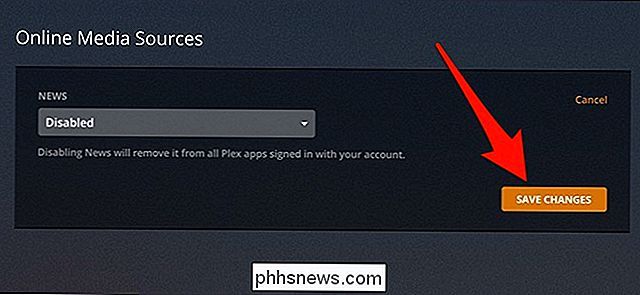
Das war's! Plex-Nachrichten werden nicht mehr auf dem Server oder dem Client angezeigt.

Wie Sie die Tastatur Ihres MacBook verwenden, um alle Ihre Geräte einzugeben
Wenn Sie alle Arten von Geräten haben - iPhone, iPad, Apple TV, sogar Android - dann wissen Sie das einfach tippen Sie auf sie, Sie benötigen wahrscheinlich eine Bluetooth-Tastatur. Aber wenn Sie keine Bluetooth-Tastatur haben, können Sie mit einer einfachen App die integrierte Tastatur auf Ihrem MacBook mit vielen anderen Geräten verwenden.

Was ist Project Treble auf Android und Will My Phone Get It?
Nicht-konsistente Updates auf Android-Geräten haben die Plattform seit ihrer anfänglichen Popularität gestürzt. Project Treble ist der Plan von Google, Herstellern dabei zu helfen, den Update-Prozess für schnellere Updates zu optimieren. Android-Fragmentierung ist das Problem Eine der größten Beschwerden gegen Android als Betriebssystem ist etwas, das allgemein als "Fragmentierung" bezeichnet wird traditionelle Definition ist "der Prozess des Zerbrechens in kleine oder getrennte Teile", was direkt zu seiner negativen Konnotation für Android führt: Es gibt acht verschiedene Versionen von Android, die derzeit in der Wildnis sind und immer noch auf verschiedenen Arten verwendet werden RELATED: Fragmentierung ist nicht Android's Fehler, es ist der Hersteller Der Standard hier ist natürlich von Apple mit dem iPhone festgelegt.



